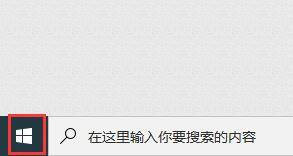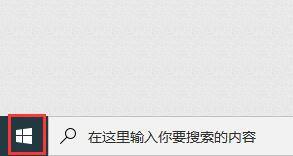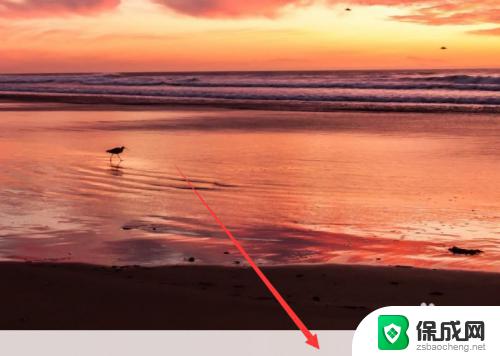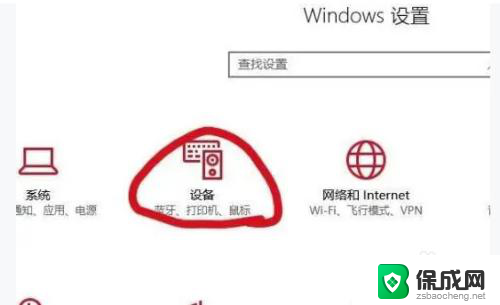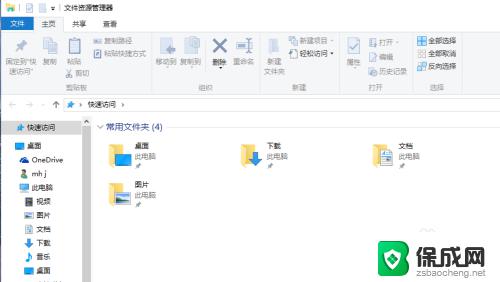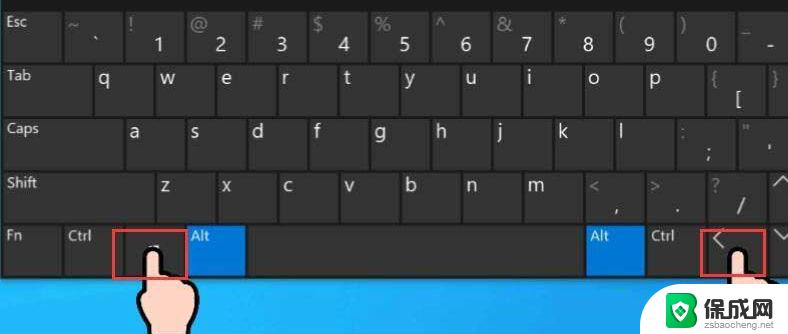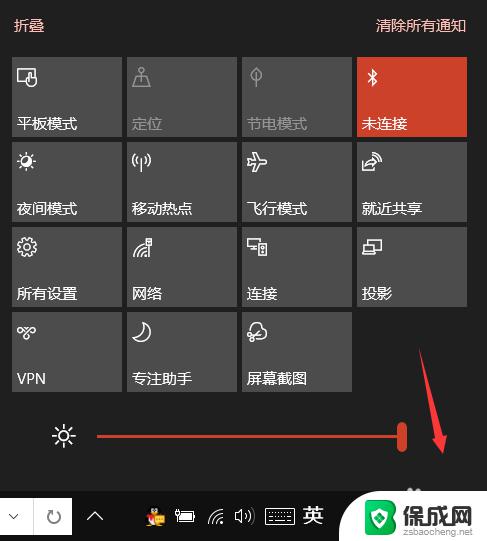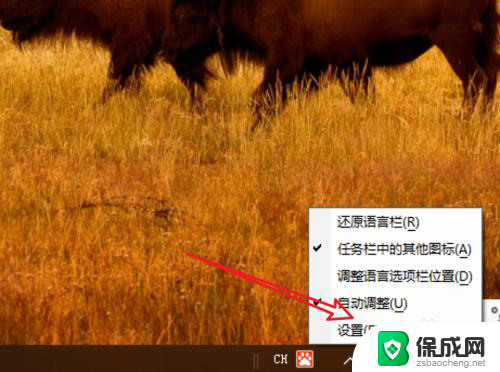电脑怎么用键盘打开设置 win10的快捷键打开windows设置界面
更新时间:2023-11-03 16:53:14作者:yang
电脑怎么用键盘打开设置,在当今数字化时代,电脑已经成为我们生活中不可或缺的一部分,对于许多人来说,掌握电脑的基本操作仍然是一项挑战。特别是在使用Windows 10操作系统时,许多人不知道如何通过快捷键来打开设置界面。设置界面是我们进行各种系统配置和个性化设置的重要窗口,因此掌握快捷键打开它是必不可少的。在本文中我们将介绍一些简单而实用的方法,帮助大家通过键盘快捷键轻松打开Windows 10的设置界面。
操作方法:
1.方法1:打开电脑后,点击任务栏左侧的开始菜单。
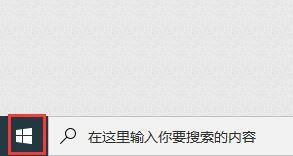
2.弹出应用列表中,点击左侧的“设置”按钮。
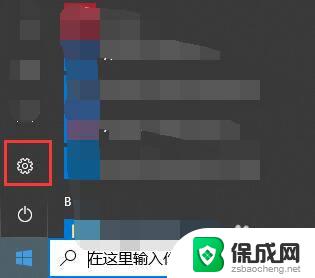
3.屏幕上就会弹出windows设置界面。
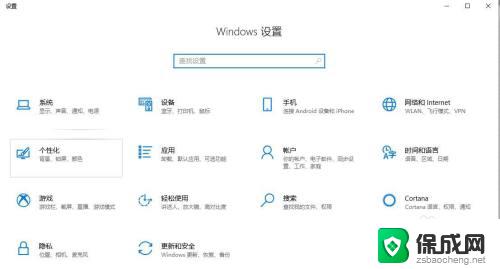
4.方法2:点击任务栏中右侧的操作中心图标,弹出窗口中点击“所有设置”。即可打开windows设置界面,步骤3所示图。
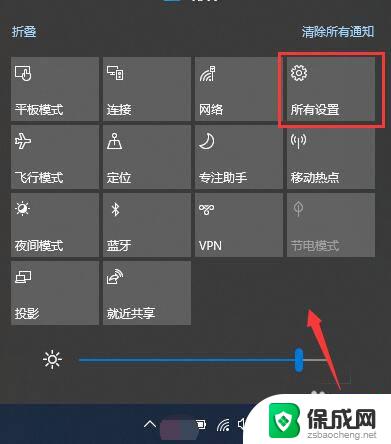
5.方法3:快捷键方式。在键盘上找到Win键和字母I键。如图所示。


6.同时按下win键+I键,即可打开windows设置界面。

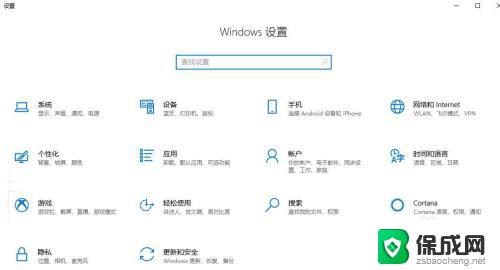
以上就是电脑如何用键盘打开设置的所有内容,若出现此问题,可根据小编提供的方法解决,希望对大家有所帮助。